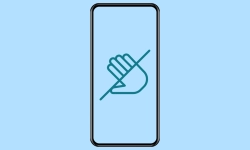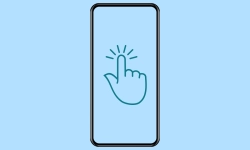Samsung - Configurar la Iluminación Edge
La Iluminación Edge es un tipo de notificación visual que se muestra alrededor de las notificaciones flotantes o en el borde de la pantalla.
Escrito por Denny Krull · Última actualización el
El dispositivo Samsung trae la Iluminación Edge que emite un efecto visual en los bordes laterales de la pantalla para notificar al usuario de un nuevo mensaje. A continuación explicamos cómo activar y configurar la iluminación al recibir notificaciones.
La Iluminación Edge en el móvil Samsung sirve para notificar al usuario visualmente sobre notificaciones entrantes. Tras activar la función, se muestra una animación en los bordes de la pantalla o alrededor de una notificación emergente en el color seleccionado por el usuario y se puede personalizar la duración de la iluminación y la forma o el estilo en que aparece. Esta función sirve para llamar la atención del usuario y notificar visualmente, además del sonido de notificación, la vibración u otras tipos de notificación, como el parpadeo de flash de la cámara y/o de la pantalla.
Notificaciones de Apps en Resumen Emergente
Los ajustes de notificación en el móvil Samung ofrecen la posibilidad de seleccionar las aplicaciones para las que se debe mostrar una ventana emergente cada vez que se recibe un mensaje. Con esto, aparece breve una notificación emergente con una vista previa en la parte superior de la pantalla para las aplicaciones activas, para las que también está disponible el efecto de Iluminación Edge.
Cambiar Estilo
Tras activar la visualización de las aplicaciones para las que deben aparecer las notificaciones emergentes, se muestra el estilo de Iluminación Edge al recibir nuevos mensajes. El efecto de iluminación se muestra tanto en la pantalla de inicio como en la de bloqueo (y en Always On Display) y se puede personalizar el estilo en cualquier momento. Para esto, One UI ofrece los siguientes estilos de Iluminación Edge:
- Ninguno (desactivar Iluminación Edge)
- Burbuja
- Corazón
- Fuegos artificiales
- Eclipse
- Eco
- Foco
Además de cambiar la animación de Iluminación Edge, el usuario puede cambiar el color y/o ajustar la transparencia y la duración.
Nota: Los ajustes de estilo de notificación emergente también traen una opción para establecer un color diferente para palabras claves.
Preguntas más frecuentes (FAQ)
¿Qué es Iluminación Edge?
La Iluminación Edge es una animación que aparece en la pantalla al recibir mensajes. Dependiendo del estilo de iluminación, éste se muestra en los bordes de la pantalla o alrededor de la notificación emergente en el móvil Samsung.
¿Para qué sirve Iluminación Edge?
La Iluminación Edge sirve como señal visual adicional cuando se reciben mensajes o se muestran notificaciones de otras aplicaciones en el dispositivo Samsung compatible.